在Word文档中我们可以将文字360°转动,但是要在Excel表格单元格内怎样将文字改变方向呢?下面教大家在Excel中设置文字方向。
操作步骤
 打开Excel将要转换方向的单元格点击按鼠标右键选择“设置单元格格式”。
打开Excel将要转换方向的单元格点击按鼠标右键选择“设置单元格格式”。
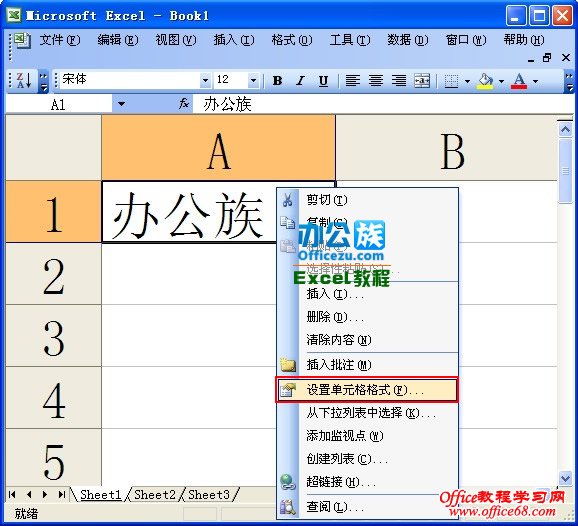
 此时弹出“单元格格式”设置框。
此时弹出“单元格格式”设置框。

 单击“单元格格式”设置框中的“对齐”在其设置内把“文字方向”选为“根据内容”在将“方向”下的“度数”改成所需要的,默认度数是“0”。
单击“单元格格式”设置框中的“对齐”在其设置内把“文字方向”选为“根据内容”在将“方向”下的“度数”改成所需要的,默认度数是“0”。
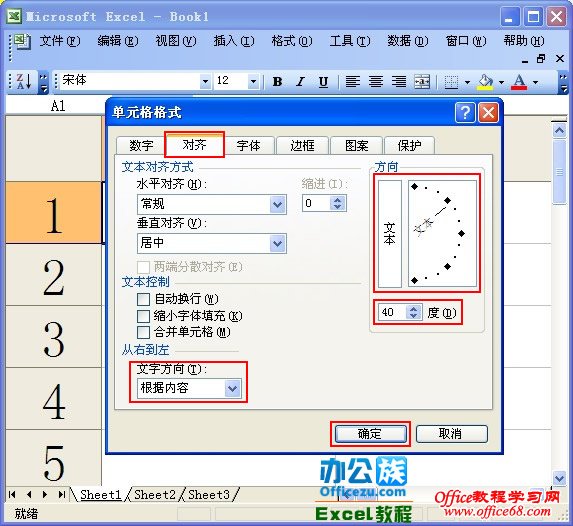
 设置完成后我们看看转换方向效果。
设置完成后我们看看转换方向效果。
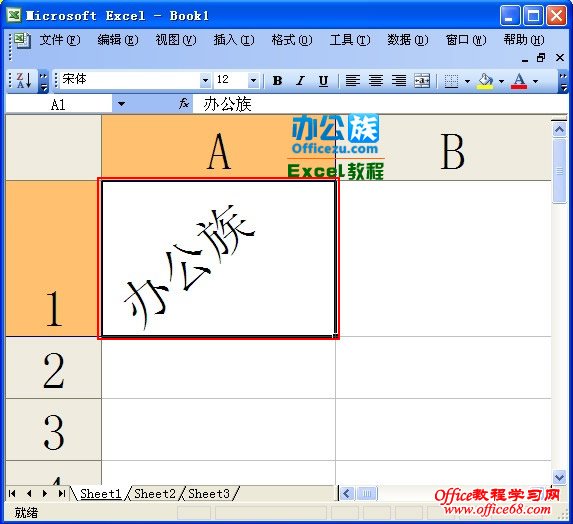
欢迎投稿 职场/创业方向. 邮箱wangfzcom(AT)163.com:王夫子社区 » Excel2003表格内如何设置单元格文字方向 Office 2003 2010 Excel精选教程
-
标签:

 ILinku
ILinku
 职场知识
职场知识 简历大师
简历大师
 PPT模板
PPT模板
 Word大师
Word大师
 Excel大师
Excel大师 KeyNote大师
KeyNote大师 高考招生
高考招生 WPS助手
WPS助手 Google Play
Google Play PDF电子书
PDF电子书 招聘会
招聘会
 活动行
活动行



评论前必须登录!
登陆 注册